Fra den 1. juli 2023 har Google Analytics 4 erstattet det gamle Universal Analytics. Den nye platform tilbyder en række funktioner, der kan forbedre jeres evne til at analysere forretningsdata. Disse nye funktioner omfatter forbedret integration af machine learning og mere fleksible rapporteringsmuligheder, som kan give dybere indsigt end tidligere. I artiklen her vil vi guide jer gennem de vigtigste ændringer og hvordan I kan udnytte disse til at optimere jeres dataindsamling og analyse.
Opsætning af rapporter i Google Analytics 4
De prædefinerede rapporter i GA4 tilbyder omfattende indsigt i brugernes adfærd og de overordnede tendenser i jeres markedsføringsindsatser. Hvis I er vant til den gamle UA-opsætning, kan det være en udfordring at finde de samme visninger og data i GA4.
Google Analytics 4 giver jer muligheden for at tilpasse rapporter nøjagtigt efter jeres behov. I kan opbygge de data visninger, I har brug for, ved at tilføje de specifikke metrics, I ønsker at analysere, en fleksibilitet der ikke var mulig i det gamle Google Analytics (UA). I denne guide introducerer vi jer til, hvordan I kan skræddersy jeres Google Analytics 4-rapporter. Men lad os først se nærmere på, hvordan en generel rapport kan se ud.
Opsætning af trafikanskaffelse
For at give jer et klart overblik over hvordan man opsætter generelle rapporter, vil vi starte med en gennemgang af en trafikanskaffelsesrapport.
Denne rapport giver jer mulighed for at se, hvor jeres trafik kommer fra, samt antallet af køb og henvendelser, der er foretaget i en bestemt periode. Denne indsigt er essentiel for at forstå trafikkilder og optimering af jeres marketingstrategier.
I din Google Analytics 4-konto trykker I på Rapporter → Anskaffelse → Trafikanskaffelse
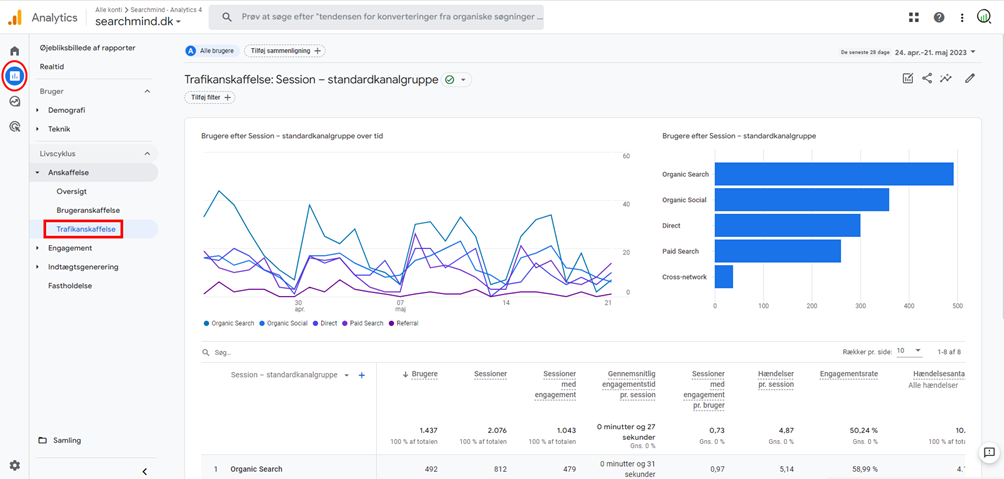
I den overordnede visning i GA4 præsenteres I nu for to diagrammer i toppen og en detaljeret tabel i bunden. Dette layout giver en generel visualisering af jeres data.
Hvis det ønskes, kan I vælge at skjule nogle af diagrammerne og kun få vist den nederste tabel, som detaljeret viser, hvor jeres trafik kommer fra. Mere om dette i den næste sektion. Før vi går videre, kan det være en fordel at justere kanalgruppen, så I opnår et lignende overblik som i det gamle Analytics.
Tryk på Session – standardkanalgruppe → Vælg Sessionskilde/-medium
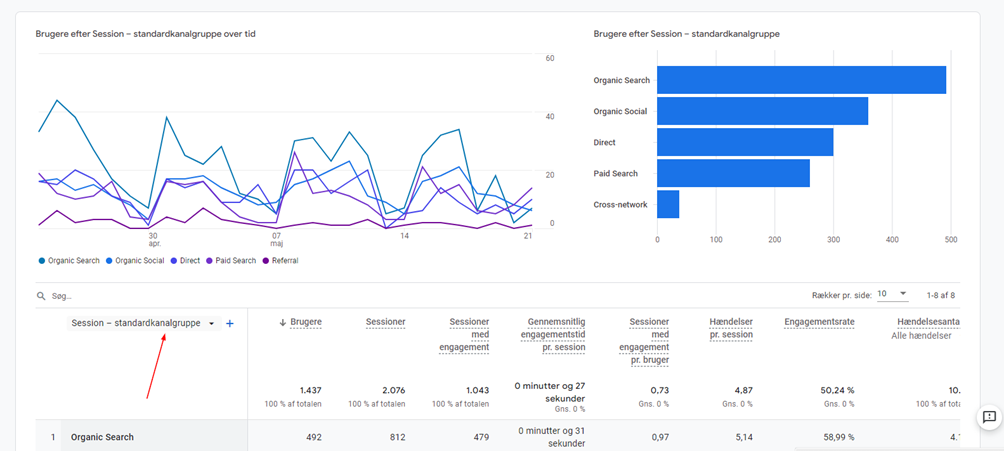
Således får I et mere konkret overblik over, hvilke kanaler der genererer trafik til jeres website.
Denne indsigt er værdifuld, når I skal arbejde med relevante CTA'er på de mest besøgte sider. Derudover kan I inkludere links til relevant indhold for at fastholde besøgende på websitet.
Tilpas layout i dine GA4-rapporter
For at komme i gang med at skræddersy jeres Google Analytics 4-rapporter, skal I først bestemme, hvad I gerne vil se i visningen. Lad os starte med at få et overblik og fjerne nogle af diagrammerne i visningen.
I toppen til højre klikker I på ikonet: Tilpas rapport
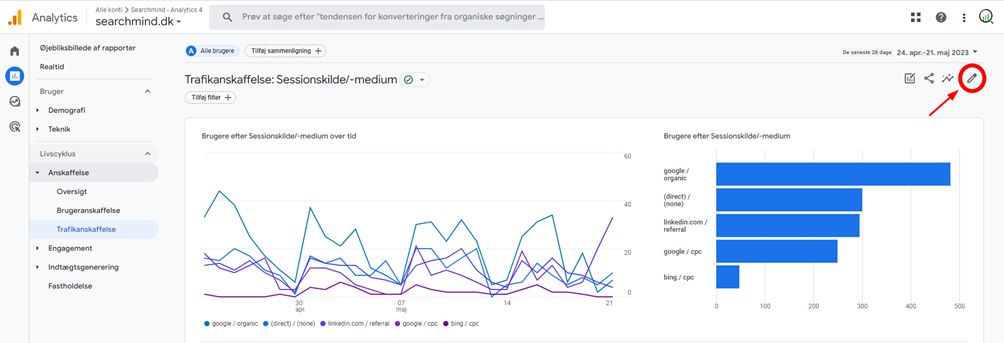
Her får I vist et panel i højre side, som viser de forskellige visninger i rapporten, I kan ændre.
For at skjule et diagram kan I trykke på øje-ikonet ved siden af de to standarddiagrammer:

Nu bør I kun sidde tilbage med den detaljerede tabel tilbage i visningen.
Herefter kan der kigges på, hvilke målinger vi ønsker at få vist i tabellen. Klik på Metrics

Her får I vist en liste over de målinger, som vises i tabellen. Hvis I ønsker at fjerne en eller flere målinger fra rapporten, kan I klikke på X-knappen ved siden af den relevante måling.
Bemærk: Hvis I fjerner målinger på denne måde, stopper det ikke GA4 i at indsamle dataene. De vil stadig være tilgængelige, men simpelthen være udeladt fra den aktuelle visning.
I listen over metrics har I mulighed for at vælge, hvad der skal inkluderes i rapporten, og I kan sortere i, hvordan informationerne skal præsenteres. Dette gøres ved at trække i de forskellige metrics, som kan flyttes op eller ned i listen.
Når I har valgt de metrics, I ønsker at måle og inkludere i jeres rapport, samt har arrangeret dem i ønsket rækkefølge, skal I trykke på 'Anvend' for at opdatere rapporten.
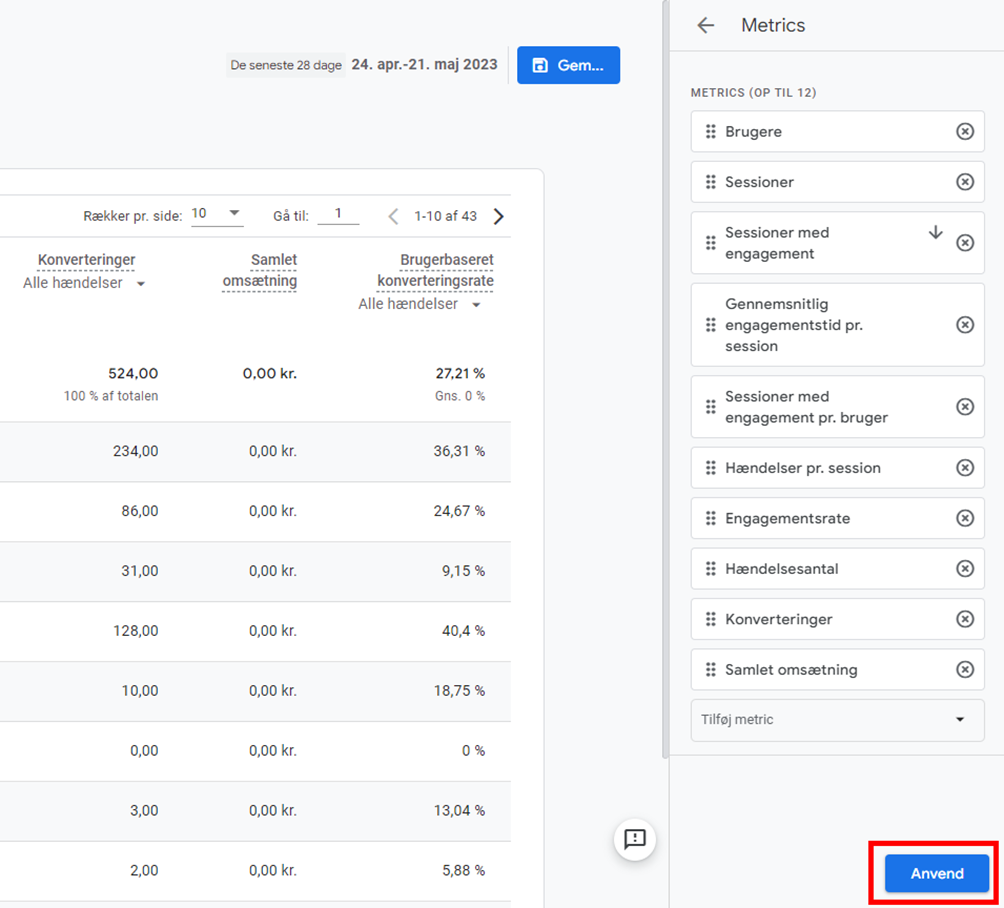
For at gemme alle ændringer, I har foretaget, skal I efterfølgende trykke på Gem → Gem ændringerne af den aktuelle rapport
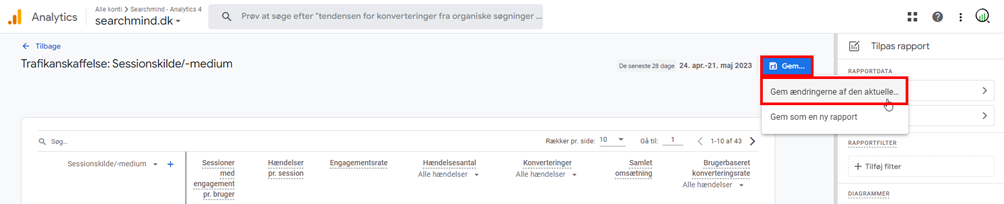
Her får I vist en pop-up. Tryk på Gem én sidste gang.
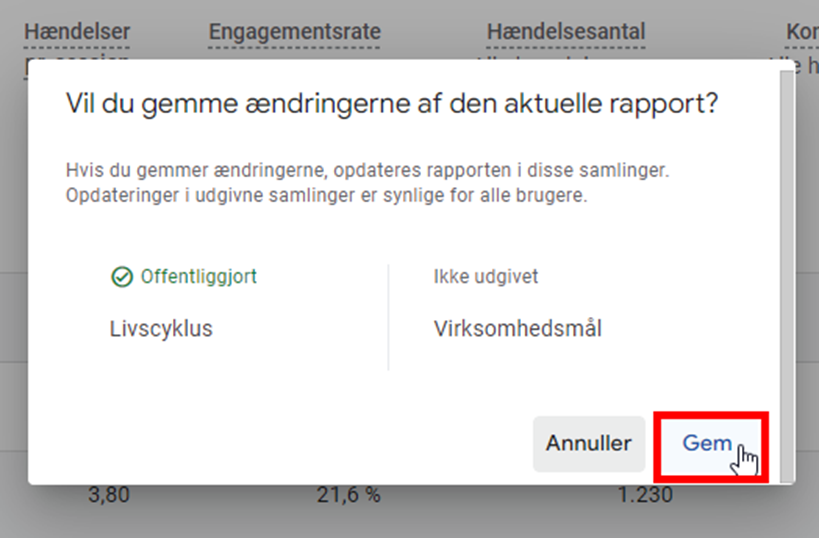
Nu bør I have en god forståelse af, hvordan I tilpasser jeres GA4-rapport ved at vælge de målinger, I anser som mest relevante for jer. Dette giver dig et bedre overblik over de forskellige metrics og data på dit website i Google Analytics 4.
De tilpassede rapporter kan bl.a. give jer indsigt i:
- Konverteringsraten på udvalgte landingssider
- Customer Lifetime Value (CLV)
- Søgeord hvis synlighed er højest på
Og for at komme med et eksempel på opsætningen af en tilpasset rapport på GA4, får du muligheden for at blive klogere på jeres kunder via opsætning af kundetragten.
Få indsigt i kunderejsen gennem GA4
En tragtudforskning i Google Analytics 4 giver mulighed for at visualisere de trin, som jeres brugere går igennem for at gennemføre en given handling. Dette giver jer mulighed for at analysere, hvorvidt de forskellige trin på webshoppen performer ved at få indsigt i:
- Hvordan jeres kunder agerer når de fuldfører et køb/bestilling på jeres webshop
- Hvor mange der fuldfører en bestilling på siden etc.
Ved at analysere tragtudforskningen i GA4, vil I bemærke et frafald af brugere efter hvert trin i tragten. Dette sker fordi ikke alle brugere, der besøger siden og indtræder i det første trin af kundetragten, naturligt vil gennemføre hvert efterfølgende trin. Frafalds- eller afvisningsprocenten stiger jo dybere tragtopstillingen går.
Med en korrekt opsætning af GA4, herunder hændelser og tragtudforskning, har I mulighed for at indsamle værdifulde oplysninger, som kan bruges til at forbedre kunderejsen. At forstå, hvor og hvorfor kunderne falder fra på siden, giver værdifulde data til optimering af de landingssider, der performer mindre godt.
Disse data kan også effektivt anvendes til at tilpasse og målrette jeres kampagner via Google Ads, Paid Social og lignende platforme.
Opsætning af tragtudforskning i GA4
Gå til jeres Google Analytics 4-ejendom og tryk på ’Udforsk’ i venstre side.
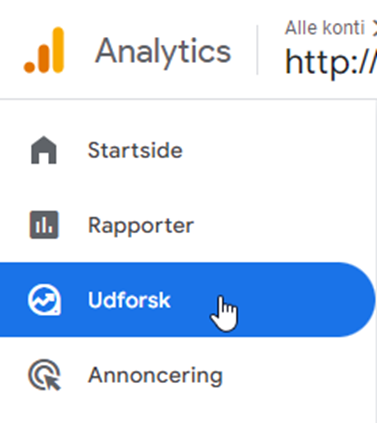
Her ser I forskellige skabeloner med de prædefinerede udforskninger i GA4. Tryk på ’Tragtudforskning’.
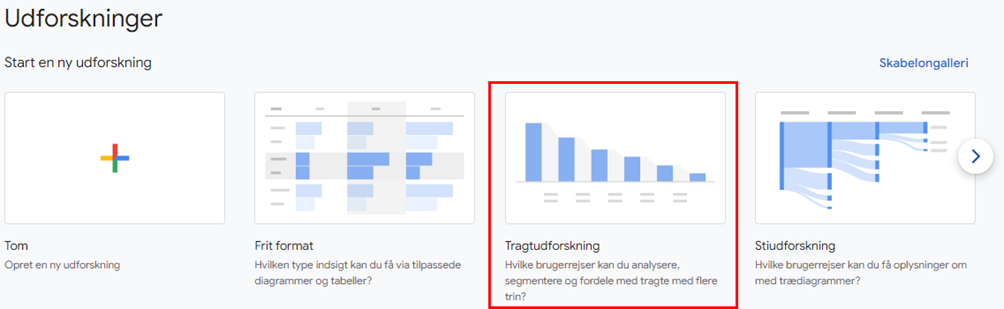
En ny konsol vil åbne som nedenstående:
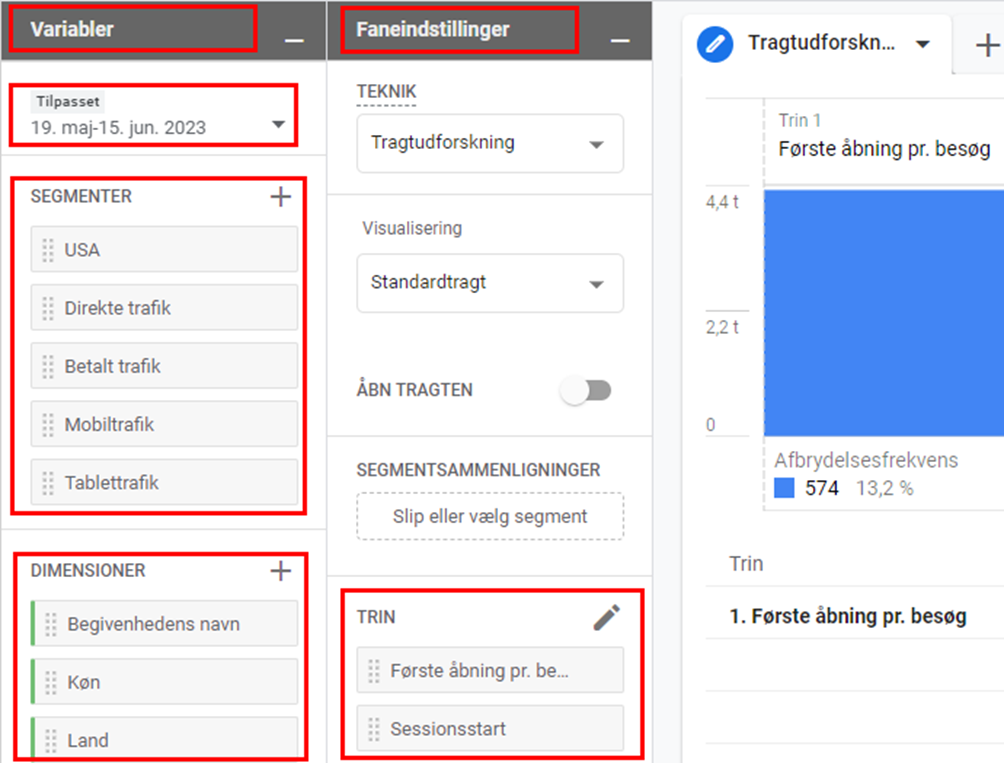
Visningen er inddelt i tre kolonner; ’Variabler’, ’Faneindstillinger’ og ’Tragtudforskning’.
- Variabler
I dette segment er dimensioner og metrics kaldet variabler. Her er det muligt at ændre datointervallet og navnet for udforskningen under variabler-kolonnen.
- Faneindstillinger
Gør det muligt at vælge andre visualiseringer af tragten. Ligeledes har I mulighed for at tilføje segmenter og definere de steps som I ønsker at måle på i tragten.
- Tragtudforskning
På baggrund af de segmenter, som I har opstillet i ovenstående, får I her vist de pågældende data uanset rettelser og tilpasning.
En standard visning med prædefineret trin ser således ud:
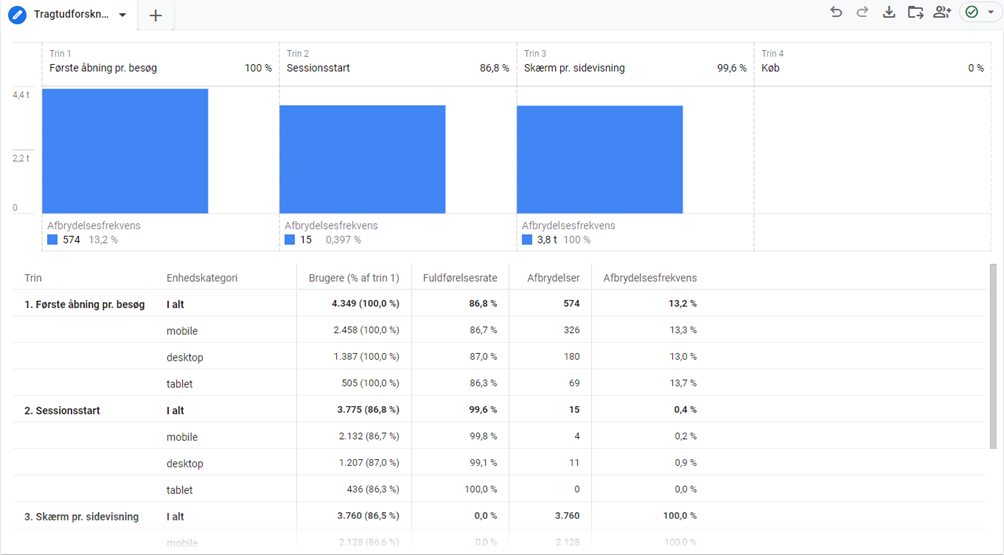
Eksempel på en tragtudforskning
Følgende afsnit er et eksempel på, hvordan ovenstående målinger kan bruges i forhold til at få vist hvorledes brugerne på en given side agerer.
I dette tilfælde ønsker vi at finde ud af hvor mange kunder der har bestilt et tilbud på en rejse de sidste 14 dage, på baggrund af at have besøgt alle landingssider der indeholder /destinationer.
Først skal datoen i intervallet justeres til den ønskede periode, som de pågældende data skal vises for. Herefter skal trinene rettes under faneindstillinger.

Dernæst målrettes første åbning af hjemmesiden via alle trafikkilder i trin 1. Efterfølgende defineres trin 2, der i dette tilfælde går ud på at starte en session i form af en interaktion med siden.

I de næste steps defineres de landingssider, der ønskes at blive målt besøgende på, efter de er landet på siden i første omgang via trin 1 og 2.
Her målrettes ’Landingsside + forespørgselsstreng’ som indeholder /destinationer/ i trin 3.
I trin 4 er det muligt, ved hjælp af allerede opsatte hændelser på din GA4-ejendom, at målrette brugere der har trykket på ”Bestil tilbud”-formularen på siden. Dette er udelukkende på de landingssider som er målrettet i trin 3.
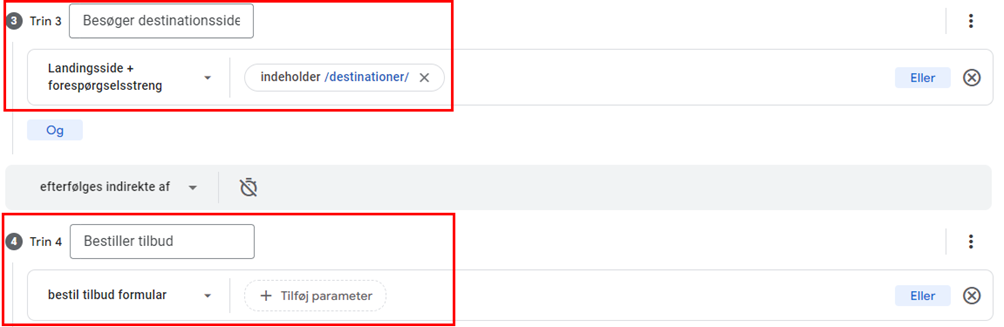
Til sidst trykkes der på ’Anvend’, som derefter laver den ønskede tragtudforskning:
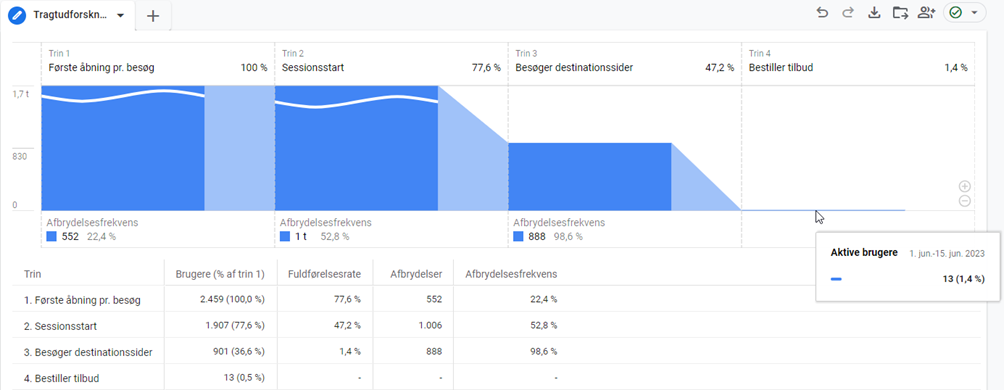
Således har I fået indblik i hvor mange besøgende på siden, der efter første åbning ender på ens sider med /destinationer og efterfølgende bestiller et tilbud.
Der findes et utal af forskellige opsætninger og parametre, som I kan opsætte i tragten. Ikke desto mindre bør ovenstående give en bedre idé for, hvordan I fremadrettet kan benytte tragtudforskning i GA4.
Generelt set er muligheder for tilpassede rapporter uendelige, men afhænger af den rette opsætning og sporing i GA4. I kan reelt set have op til 150 tilpassede rapporter på én konto, men jo flere rapporter I har, desto sværere er det at bevare overblikket grundet den store mængde data. Dog tilskynder de brugerdefinerede rapporter til mere fleksibilitet og bidrager til bedre og mere effektive arbejdsprocesser og performance.
Kom i gang med opsætningen af jeres GA4-rapporter
Effektiv dataindsigt er fundamentet for enhver forretningsstrategi og performanceoptimering. Derfor er præcis opsætning af rapporter i Google Analytics 4 afgørende for at få adgang til unikke, tilpassede data, der kan drive jeres forretning fremad.
De rapporter, vi har nævnt her, er blot et udpluk af dem, der kunne være relevante for jer, afhængigt af jeres KPI'er. Det er her, kreativitet og evnen til at eksperimentere med forskellige rapporttyper virkelig kan gøre en forskel.
Hos Searchmind er vi dedikerede til at hjælpe e-handelsvirksomheder med at vokse og optimere driften. Vi ved, at opsætningen af rapporter kan virke kompleks, og vi er klar til at guide jer igennem processen og sikre, at I får mest muligt ud af jeres dataanalyse. Vi hjælper jer gerne med at optimere jeres forretning ved hjælp af solid dataindsigt og -optimering. Kontakt os for at høre, hvordan vi kan skabe værdi for jer.
Skal vi finde dit potentiale? Lad os påvirke og forandre din forretning.
Vi kontakter dig hurtigst muligt!

